Apple đã cho phép người dùng kết nối Sony PlayStation 5 DualSense của họ với iPhone và máy tính bảng iPad để chơi game. Và dưới đây là cách kết nối giữa chúng. Đầu tiên, bạn sẽ cần iPhone hoặc iPad chạy iOS 14.5 hoặc iPadOS 14.5, cũng như bộ điều khiển Sony PS5 DualSense.
>> Xem thêm:
Chơi game trên iPhone và máy tính bảng iPad dần trở nên phổ biến hơn ở thời điểm hiện tại. Nhưng hiện tại nó đã có nhiều cải tiến mới, thậm chí là có thể kết hợp được với nhiều bộ điều khiển của bên thứ ba.

Apple đã cho phép người dùng kết nối Sony PlayStation 5 DualSense của họ với iPhone và iPad để chơi game. Và dưới đây là cách kết nối giữa chúng. Đầu tiên, bạn sẽ cần iPhone hoặc iPad chạy iOS 14.5 hoặc iPadOS 14.5, cũng như bộ điều khiển Sony PS5 DualSense. Ngoài Sony PlayStation 5, bản cập nhật mới này cũng được hỗ trợ bộ kết nối với bộ điều khiển Xbox Series X. Nhưng trong bài viết này, chúng ta chỉ tập trung vào việc kết nối với tay cầm Sony PS5 DualSense
Lưu ý : Hiện tại, iOS 14.5 vẫn đang trong giai đoạn thử nghiệm beta. Bạn sẽ phải là nhà phát triển hoặc đã đăng ký chương trình beta công khai để có quyền truy cập vào bản cập nhật này trước khi nó được phát hành công khai cho người dùng.
Để ghép nối bộ điều khiển của bạn
-
-
- Trên iPhone hoặc iPad của bạn phải đang chạy iOS 14.5 hoặc iPadOS 14.5, tiếp đến là vào phần Cài đặt
- Nhấn vào Bluetooth
- Trên tay cầm PS5 DualSense, giữ nút PS ở giữa cũng như nút chia sẻ trên cùng bên trái cho đến khi đèn trên bộ tay cầm nhấp nháy
- Nhấn vào tay cầm xuất hiện ở cuối cùng ở dưới cùng
-
Cách sử dụng tay cầm
Khi bạn đã ghép nối với tay cầm PlayStation 5 DualSense. Bạn có thể sử dụng nó giống như bất kỳ tay cầm được chứng nhận MFi trong nhiều trò chơi khác nhau. Tất cả các trò chơi trong Apple Arcade đều hỗ trợ tay cầm này. Những người chơi Call of Duty Mobile, PUBG, Madden NFL 21 và những trò chơi khác được hưởng lợi từ việc sử dụng tay cầm này. Từ đó có thể nâng cao lối chơi và tốc độ phản hồi nhanh hơn.
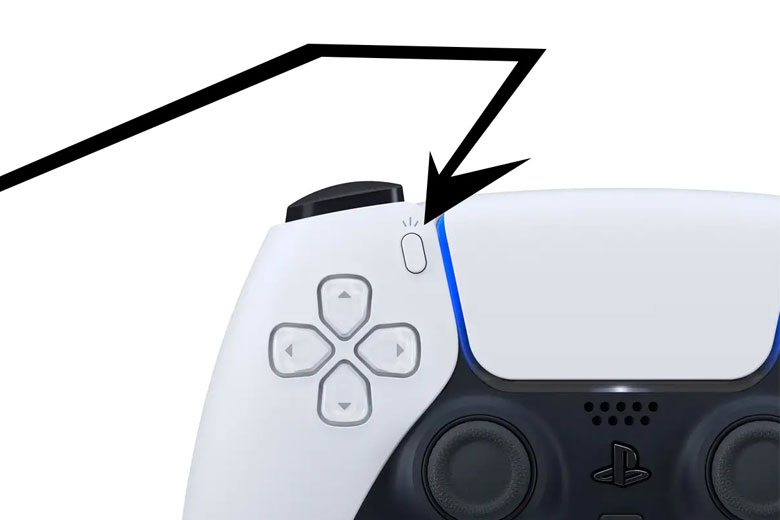
Tất cả các phím đều sẽ có một chức năng riêng trong trò chơi. Nhà phát triển có thể tùy chỉnh lại các phím trong tay cầm. Tuy nhiên, nút Share sẽ được hoạt động trên toàn cầu. Người dùng có thể nhấn và giữ nó trong một giây để có thể chụp màn hình thiết bị. Nhấn đúp vào nút Share để bắt đầu quay màn hình.
Bộ điều khiển DualSense cũng hoạt động trên Apple TV đang chạy bản cập nhật tvOS 14.5 mới nhất. Quá trình kết nối cũng tương tự, bằng cách đặt tay cầm vào chế độ kết nối và chuyển đến phần Bluetooth của Apple TV.
Tùy chỉnh lại các phím bấm
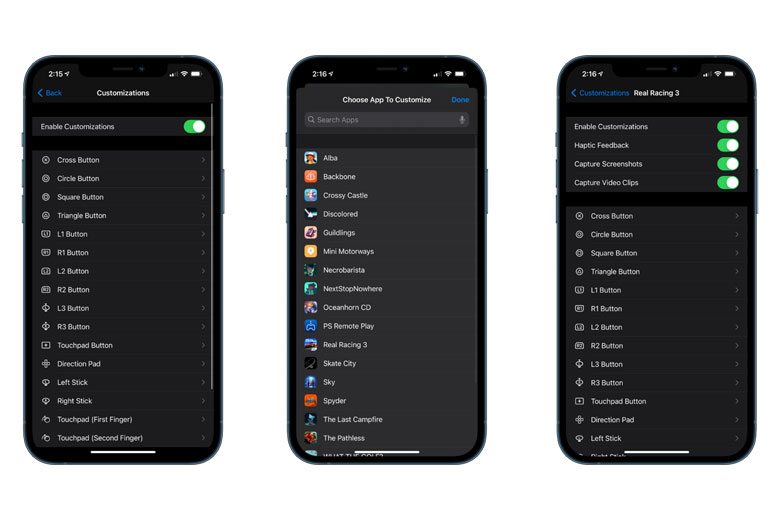
Với iOS 14.5, người dùng có thể tùy chỉnh các phím trên tay cầm một cách dễ dàng.
Cách tùy chỉnh các phím bấm cho tay cầm
-
-
- Mở ứng dụng Cài đặt
- Nhấn vào General
- Nhấn vào Game Controller
- Thực hiện bất kỳ thay đổi nào bạn muốn cho mỗi nút
-
Với các tùy chỉnh, bạn có thể tùy chỉnh lại bất kỳ nút nào cho từng ứng dụng. Bạn cũng có thể tắt phản hồi xúc giác, tắt ảnh chụp màn hình và tắt video clip. Các tùy chỉnh này có thể áp dụng cho mọi bộ điều khiển được kết nối bao gồm bộ điều khiển DualShock 4 hoặc Xbox.
Nguồn: appleinsider
Di Động Việt






